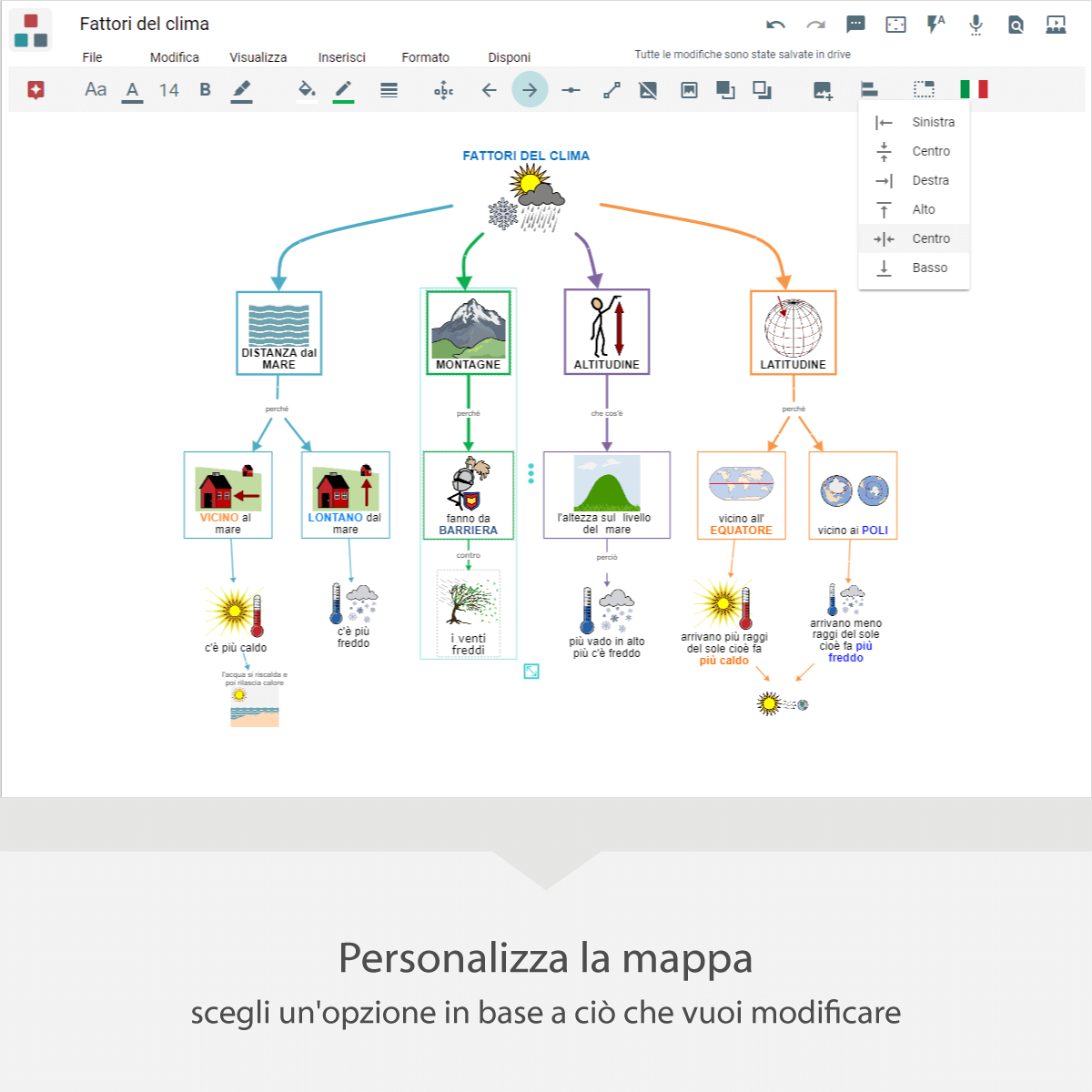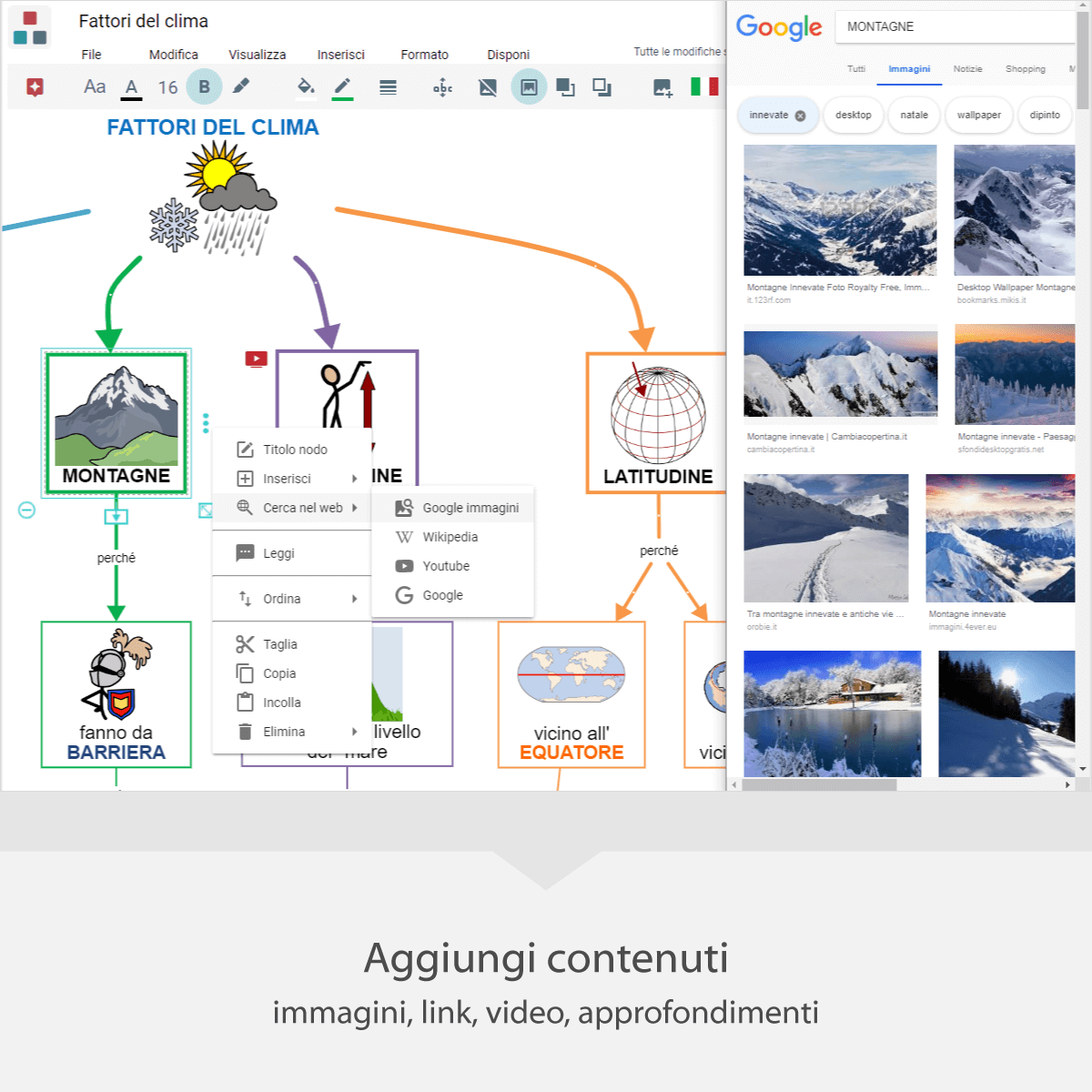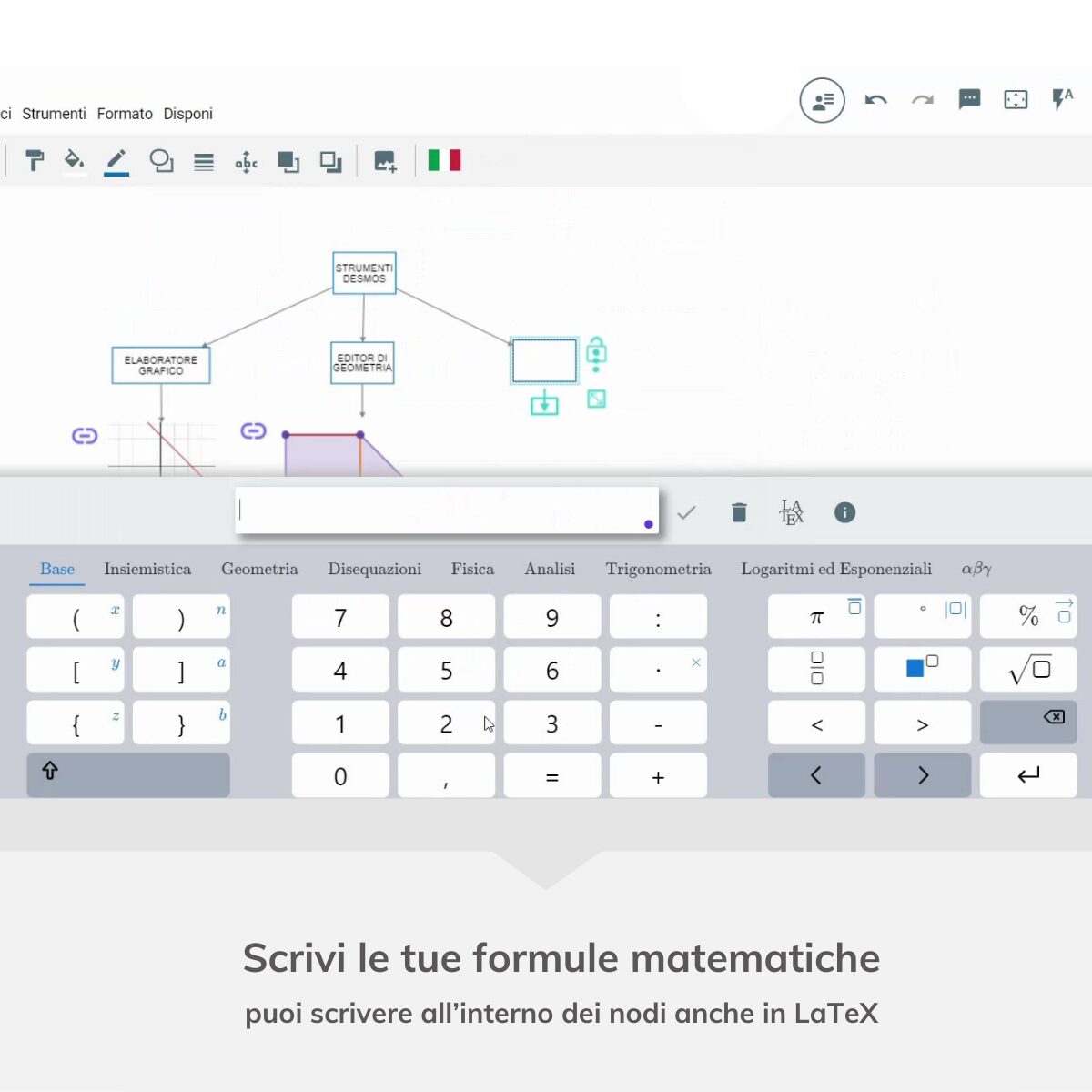Prova SuperMappeX gratuitamente per 30 giorni!
Prova SuperMappeX gratuitamente per 30 giorni!
SuperMappeX LAB
SuperMappeX LAB è lo strumento per creare mappe concettuali multimediali online senza la necessità di installare nulla, da qualunque computer connesso a internet.
Con SuperMappeX LAB puoi creare, modificare e gestire le tue mappe, anche quelle fatte con SuperMappe EVO.
Con SuperMappeX LAB ora è finalmente possibile aprire e gestire i Libri PDF! Inoltre sono presenti nuovi strumenti per la scrittura e il riconoscimento OCR della Matematica e una funzione Outline migliorata!
Dotato di sintesi vocale in molte lingue, permette anche di creare le mappe dettando i testi a voce e ascoltando ciò che si è scritto.
Nota: SuperMappeX è un software online. Se stai cercando il programma installabile per Windows, vai a SuperMappe EVO.
🎓 Sei una scuola?
Guarda il listino dedicato!Prezzo
€67,00 IVA inclusa
Entro pochi minuti manderemo il link per scaricare la versione dimostrativa del software che hai selezionato.
Attenzione: La compilazione di questo modulo non ti registra automaticamente al sito Anastasis.
Puoi proseguire comunque ma ricorda che i nostri software funzionano solo su Windows.
Grazie per l'interessamento!
Il download partirà automaticamente tra pochissimo.
Se per qualche motivo il download non parte, prova cliccando qui.
Sembra che tu non stia usando un sistema operativo Windows. Puoi comunque proseguire ma ricorda che i nostri software funzionano solo su Windows.
Inoltre controlla la tua casella di posta:
ti abbiamo mandato qualche informazione aggiuntiva sul prodotto
SuperMappeX LAB.
Se hai bisogno, scrivici a info@anastasis.it
Hai una convenzione? Assicurati di averla impostata nella tua Area Personale. Visualizzerai lo sconto nel carrello.
Cosa è incluso
Assistenza inclusa
Licenze e pacchetti
Licenze aggiuntive per i privati
Hai più di un figlio o figlia o hai bisogno di più copie dello stesso software?
Se sei una famiglia hai diritto ad uno sconto sull’acquisto di una licenza aggiuntiva dello stesso prodotto/programma. Avrai uno sconto del 35% sulla prima licenza aggiuntiva e del 50% sulla seconda licenza aggiuntiva. La licenza aggiuntiva ha la stessa scadenza della licenza standard.
Scrivi a info@anastasis.it o chiama lo 051 29 62 121 per scoprire come ottenere lo sconto.
Requisiti tecnici
SuperMappeX è un’applicazione web e si può quindi utilizzare solo se connessi ad Internet.
SuperMappeX è ottimizzato per il funzionamento con il browser Google Chrome e Microsoft Edge, su qualunque sistema operativo.
Questa versione è ottimizzata per l’uso su personal computer fissi e portatili: non è garantito il funzionamento ottimale su smartphone e tablet.
Domande frequenti (FAQ)
Entrambi sono software che permettono di realizzare mappe concettuali multimediali:
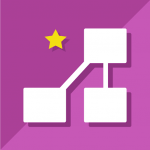
SuperMappe EVO è un software che va installato su PC Windows e può essere fruito solo su quel PC. L’utilizzo non necessita di una connessione ad internet.
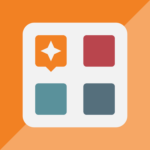
SuperMappeX è un’applicazione web e si può utilizzare solo se connessi ad Internet. L’accesso tramite il proprio account, è possibile da diversi dispositivi: personal computer fissi e portatili e tablet.
Sì, vai alla pagina di acquisto di SuperMappeX, fai clic su “Prova gratuitamente” e registrati per provare SuperMappeX gratis per 30 giorni. Non c’è alcun obbligo di acquisto o rinnovo automatico!
Altri dubbi?
Consulta tutte le FAQ di SuperMappeX Vai
Recensioni
| 5 stelle | 0% | |
| 4 stelle | 0% | |
| 3 stelle | 0% | |
| 2 stelle | 0% | |
| 1 stella | 0% |
Nessuna recensione corrisponde alla tua selezione